Advertentie
Als het gaat om teksteditors voor de iPad, zijn drie van de toonaangevende kanshebbers die van Apple Pagina's ($ 19,99), Soulmen’s Ulysses en Tanmay Sonawane's Write [Niet langer beschikbaar].
We zijn geen onbekende in de Mac-versies van Pages en Ulysses III Ulysses III: een schone, stijlvolle teksteditor voor het schrijven en beheren van documentenAls het gaat om schrijven op een Mac, ben je niet langer beperkt tot Microsoft Word of Apple Pages. Programma's zoals Ulysses III maken het schrijven beter beheersbaar en bieden alleen de meest essentiële tools die je nodig hebt. Lees verder , of de eerdere versie van Schrijf voor iOS Schrijf-app: een prachtige iOS-teksteditor met ondersteuning voor markdown en tientallen actiesHet schrijven van apps voor de iPad en iPhone is er in overvloed. We hebben het geluk te leven in een tijd waarin ontwikkelaars nieuwe manieren bedenken om tekst te bewerken met unieke functies in nieuwe apps. Deze... Lees verder . Nu proberen we de vraag te beantwoorden: welke van deze apps is het beste om op je iPad te schrijven?
Zoals altijd hangt dat antwoord grotendeels af van uw behoeften. Laten we eens kijken naar de functies die ze te bieden hebben voor verwerking een typische schrijfworkflow Van idee tot definitief concept: hoe u uw schrijfproductiviteit kunt verhogenJe hoeft geen Stephen King te zijn om een productieve schrijver te zijn. Door de juiste applicaties en schrijftips te gebruiken, kunt u meer schrijven met minder frustratie en afmaken wat u begint. Lees verder .
Pagina's
Pages biedt voldoende functies om te dienen als een zelfstandige app voor tekstverwerking en documentlay-out. Documenten die in de app zijn gemaakt, kunnen worden gedeeld met een printer, AirDrop, de Mac- en iCloud-versies van Pages, of worden geëxporteerd naar Word, ePub en PDF.

In tegenstelling tot Ulysses of Write, bevat Pages de mogelijkheid om wijzigingen bij te houden (maar niet voor gedeelde documenten) en wachtwoordbeveiliging te gebruiken. Helaas kunt u wijzigingen in de (bèta) online iCloud-versie van Pages niet volgen.
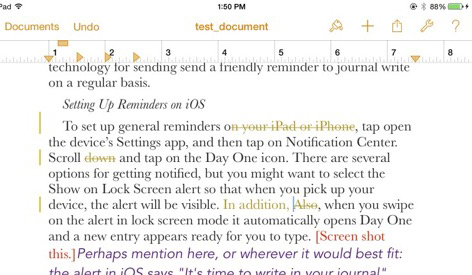
iOS Pages biedt ook tools voor de lay-out van documenten en ontwerpen, waaronder sjablonen voor het maken van flyers en posters, visitekaartjes en zelfs nieuwsbrieven. De ontwerptools weerspiegelen de tools in de Mac-versie, waaronder instellingen voor tekst- en alineastijlen, uitlijning en hulplijnen voor regelafstand, en de mogelijkheid om afbeeldingen te importeren en er tekst omheen te wikkelen.
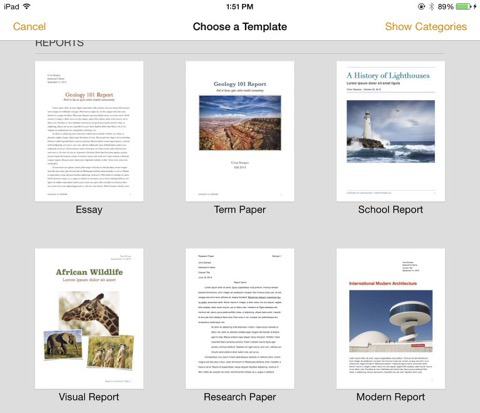
De Pages-werkbalk bevat verschillende items voor het wijzigen van lettertypestijlen, het toevoegen van pagina-einden en voetnoten, en het uitlijnen van tekst. En er zijn andere tools voor het invoegen van tabellen, afbeeldingen en grafieken.

Er ontbreken enkele functies in iOS-pagina's die het ontwerpen van lay-outs een beetje uitdagend maken met name het ontbreken van een koppelingstekstvakkenfunctie, die een veel gebruikte functie was in eerdere Mac-versies van pagina's. Dit is een ernstig verzuim om ontwerpwerk te doen.
Aan de andere kant, omdat iOS-pagina's kunnen worden opgeslagen in iCloud, zorgt de platformonafhankelijke toegang voor eenvoudiger samenwerking. Apple heeft onlangs de iCloud-versie van zijn iWork-suite gratis voor iedereen gemaakt, wat betekent dat je het gemakkelijk kunt doen toegang tot uw Pages-documenten vanuit elke ondersteunende webbrowser en links naar uw documenten voorzien voor samenwerking. Ulysses en Write bevatten geen online toegang.
Ulysses voor iPad
Vorig jaar hebben we een volledig gereviseerde versie van bekeken Ulysses voor Mac Ulysses III: een schone, stijlvolle teksteditor voor het schrijven en beheren van documentenAls het gaat om schrijven op een Mac, ben je niet langer beperkt tot Microsoft Word of Apple Pages. Programma's zoals Ulysses III maken het schrijven beter beheersbaar en bieden alleen de meest essentiële tools die je nodig hebt. Lees verder , inclusief ondersteuning voor Markdown Markdown leren: sneller schrijven voor het webMarkdown is de beste manier om in platte tekst te schrijven, maar toch complexe documenten te maken. In tegenstelling tot bijvoorbeeld HTML of LaTex is Markdown eenvoudig te leren. Lees verder , een afleidingsvrije schrijfomgeving Vier afleidingsvrije schrijfomgevingen voor Mac vergeleken [video]Als je je schrijfproductiviteit op je Mac wilt verhogen, is een goede manier om dit te doen de modus volledig scherm te gebruiken in een afleidingsvrij tekstverwerkingsprogramma. Lees verder , en een documentbeheersysteem voor het organiseren van bestanden binnen de applicatie. Wat Ulysses echter miste, was iOS-ondersteuning - tot ongeveer een maand geleden.
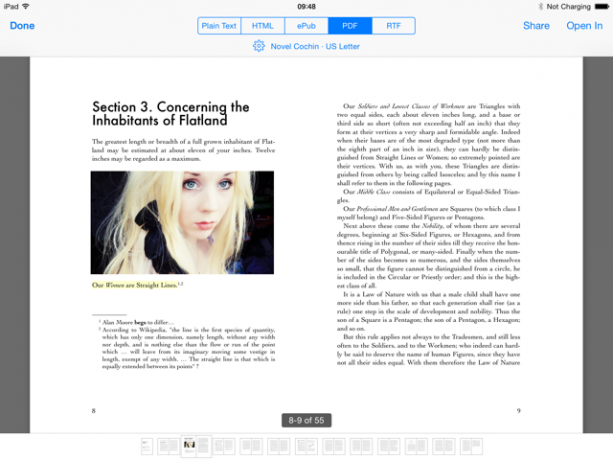
Naast een documentenbibliotheek biedt de iPad-versie van Ulysses dezelfde ondersteuning voor Markdown en de mogelijkheid om te exporteren naar verschillende formaten, waaronder de printer, AirDrop, PDF, iPub, HTML, RTF en andere ondersteunende iOS apps.
Het documentbeheersysteem of de documentenbibliotheek maakt Ulysses nuttiger dan Pages, waarvoor afzonderlijke documentbestanden buiten de applicatie moeten worden opgeslagen.
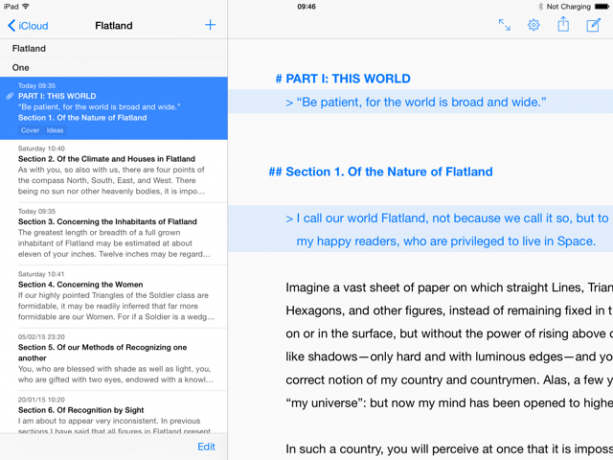
Ulysses maakt het ook mogelijk om selectief documenten alleen op een lokaal apparaat en binnen iCloud- of Dropbox-opslag op te slaan. Dit betekent dat u aan verschillende projecten kunt werken en kunt beslissen hoe u ze in de bibliotheek wilt beheren.
Ulysses lijkt ook op de populaire applicatie voor tekst- en documentbeheer Schrijver Verbeter uw schrijfworkflow: maak beter gebruik van ScrivenerAls het gaat om het afronden van een onderzoeksartikel, e-boek of roman, kan Scrivener u helpen georganiseerd en gemotiveerd te blijven - dat wil zeggen, als u weet hoe u enkele van de beste functies kunt gebruiken. Lees verder , omdat het het mogelijk maakt om zogenaamde "bladen" te maken voor langere schrijfprojecten. Dus als u bijvoorbeeld een roman schrijft, kunt u voor elk hoofdstuk of elke scène bladen (of secties) maken. Bladen kunnen worden gelabeld, gefilterd en verplaatst, zodat u gemakkelijker aan verschillende delen van uw project kunt werken zonder dat u door het hele document heen en weer hoeft te scrollen.
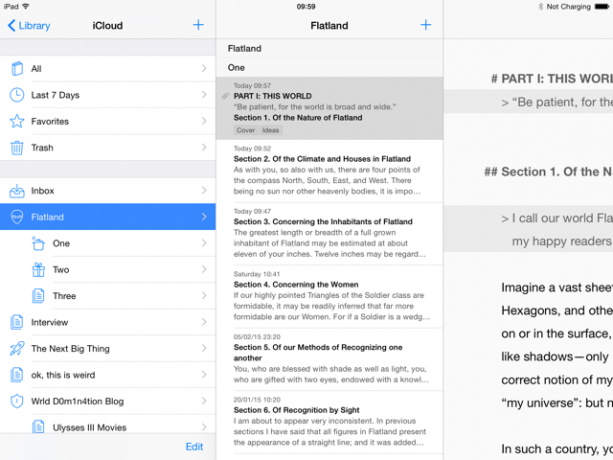
Tik op het plusteken om een project in Ulysses te starten+”Knop in het bibliotheekvenster en selecteer Nieuwe groep…. Tik vanaf daar op de plus '+” knop bovenaan de middelste lijstkolom om een nieuw blad te maken. Nogmaals, bladen kunnen worden verplaatst en geëxporteerd naar andere projecten of apps, inclusief PDF.
Tik op om een of meer bladen te verplaatsen of te exporteren Bewerk knop onder aan de lijst met bladen selecteert u alle of afzonderlijke bladen om te exporteren naar een tekst zonder opmaak, HTML, ePub, PDF of RTF. Ulysses biedt een voorbeeld van het document voordat het wordt geëxporteerd.
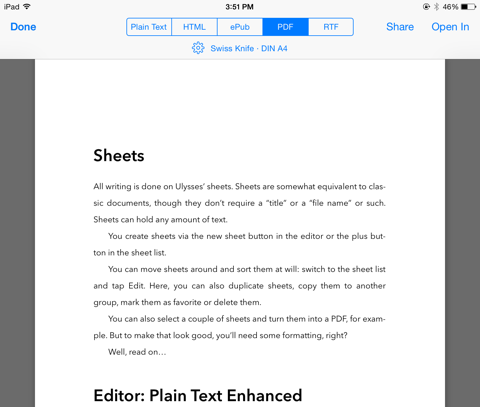
Ulysses op de iPad bevat ook een handig schuifzijpaneel voor parkeernotities, opmerkingen en afbeeldingsbestanden. Bestanden met platte tekst van andere apps kunnen ook in een project worden geïmporteerd.
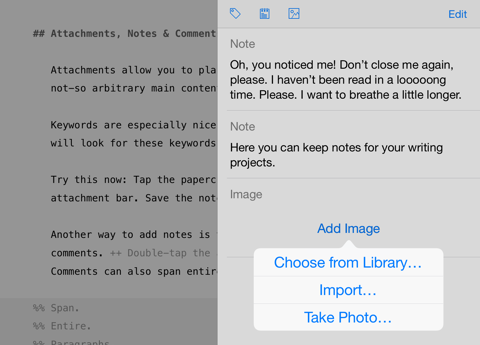
Schrijfhulpmiddelen binnen Ulysses bestaan uit een handige werkbalk recht boven het iOS-toetsenbord, met een woordteller, koptekststijlen, tekstuitlijning, een media-invoegknop, een zoekveld en knoppen voor het toevoegen van aanhalingstekens, een dubbele punt en haakjes. Net als bij de Mac-versie van Ulysses, verbergt de afleidingsvrije modus van de iPad alle knoppen en panelen om te profiteren van het volledige iPad-scherm.
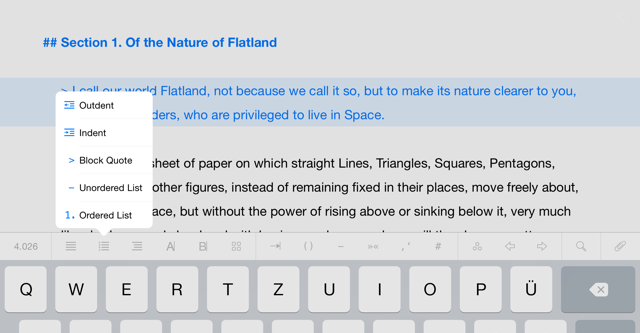
Er zijn geen samenwerkingshulpmiddelen of de mogelijkheid om wijzigingen in Ulysses bij te houden, en het is niet zo volledig uitgerust als Scrivener (dat heeft geen speciale iPad-client), maar het heeft wel een schone, moderne gebruikersinterface voor het schrijven, lezen en bewerken van uw projecten op de iPad.
Schrijf App
We hebben beoordeeld Tanmay's Write App in 2013 Schrijf-app: een prachtige iOS-teksteditor met ondersteuning voor markdown en tientallen actiesHet schrijven van apps voor de iPad en iPhone is er in overvloed. We hebben het geluk te leven in een tijd waarin ontwikkelaars nieuwe manieren bedenken om tekst te bewerken met unieke functies in nieuwe apps. Deze... Lees verder , en sindsdien heeft de ontwikkelaar een Mac-versie ($ 9,99), die gebruikersinterface-aanwijzingen van de iOS-versie overneemt. Net als Ulysses bevat Write voor de iPad ook een project- en bestandsbeheersysteem, evenals verschillende andere opties voor het exporteren van documenten met één tik.
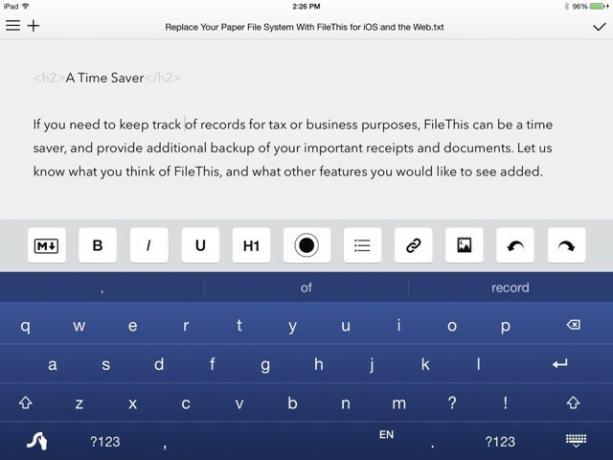
Het maakt het ook mogelijk om documenten te delen met niet alleen PDF, maar ook met een aangewezen WordPress- of Tumblr-blogsite of via een FTP. Bovendien kunnen bestanden rechtstreeks worden opgeslagen in Evernote, Google Drive en e-mail.
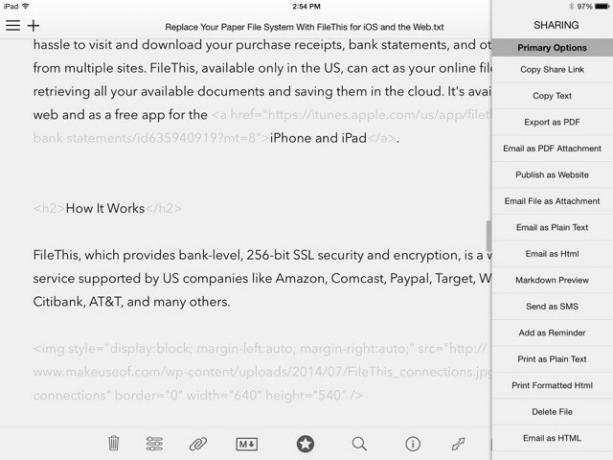
Write is gebouwd om te profiteren van geavanceerde navigatie met vingergebaren. U kunt bijvoorbeeld lang op een bestand in de lijst "Mijn notities" drukken en er verschijnt een voorbeeld van de geselecteerde notitie. Van daaruit kunt u ervoor kiezen het bestand een andere naam te geven, het naar een andere map te verplaatsen of het te verwijderen. Als je ervoor kiest om je geschreven notities met Dropbox te synchroniseren, kun je er ook voor kiezen om een Dropbox-link naar het geselecteerde bestand te krijgen.
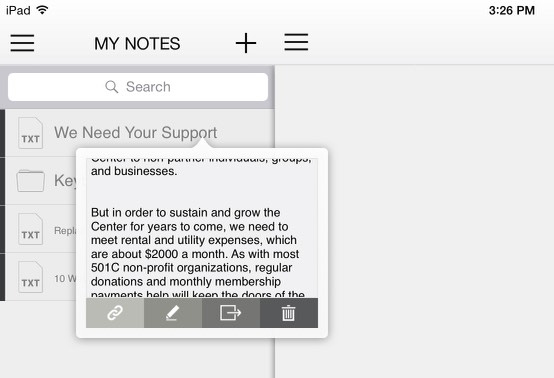
Als u lang met drie vingers op een geopend bestand drukt, verschijnen er gereedschappen voor het wijzigen van de tekenstijl en de grootte van een document, de syntaxismodus (naar platte tekst, Markdown of een hybride van beide) en het gebruikersinterfacethema voor de app.
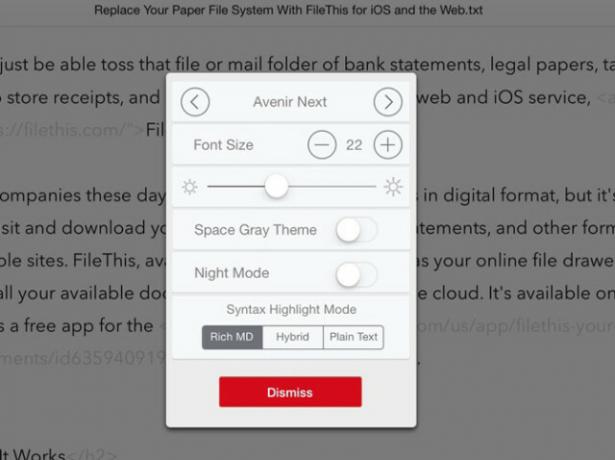
Wanneer je weg tikt op het toetsenbord, biedt Schrijven nog meer functies, waaronder woord, karakter, zin en aantal alinea's, leesbaarheidstijden, een favorietenknop, een zoekvenster en toegang tot de lange lijst met export opties.

Er zijn verschillende belangrijke verschillen tussen Write en Ulysses. Schrijven biedt meer exportopties, terwijl Ulysses het mogelijk maakt om een of meer bladen (documenten) te exporteren, inclusief een voorbeeld van het geëxporteerde document. Schrijven is aanzienlijk goedkoper dan Ulysses en bevat een iPhone-versie.
Schrijven, zoals Ulysses, bevat echter geen trackwijzigingen of samenwerkingsfuncties.
Wat is de juiste app voor jou?
Pages, Ulysses en Write zijn allemaal krachtige en nuttige teksteditors voor de iPad, maar welke je kiest, hangt af van je specifieke behoeften als schrijver. Ik gebruik persoonlijk liever Ulysses voor langere documenten vanwege de functies voor bladen en notities. Pages is ideaal voor het schrijven van manuscripten en documentlay-outs die niet in de andere twee apps kunnen worden gedaan, en is aantoonbaar meer een desktop publishing-omgeving dan de andere twee. Schrijven is ideaal als u een op schrijven gerichte markdown-editor wilt die enkele van de krachtigere functies van Ulysses mist.
EEN reeks hoogwaardige iPad-tekstverwerkings-apps Tekstverwerking op je iPad? We vergelijken de beste appsAls u wat woorden op uw iPad wilt verwerken, hebben we de apps om u daarbij te helpen. Lees verder bewijzen dat het met een goed extern toetsenbord heel goed mogelijk is om lang op de iPad te typen zonder de functies van een desktop-tekstverwerker te verliezen.
Welke app gebruik je het liefst om op de iPad te schrijven?
Bakari is freelance schrijver en fotograaf. Hij is al heel lang Mac-gebruiker, fan van jazzmuziek en familieman.


